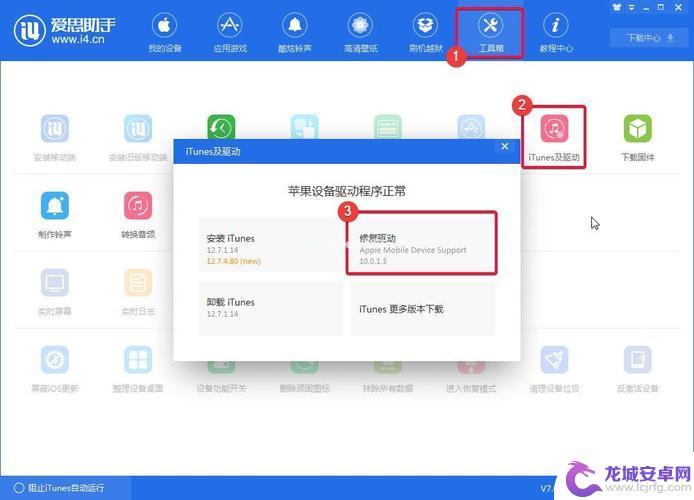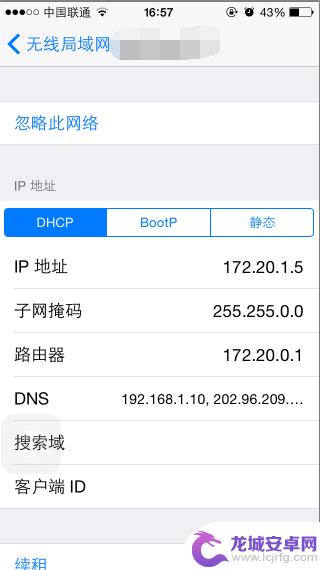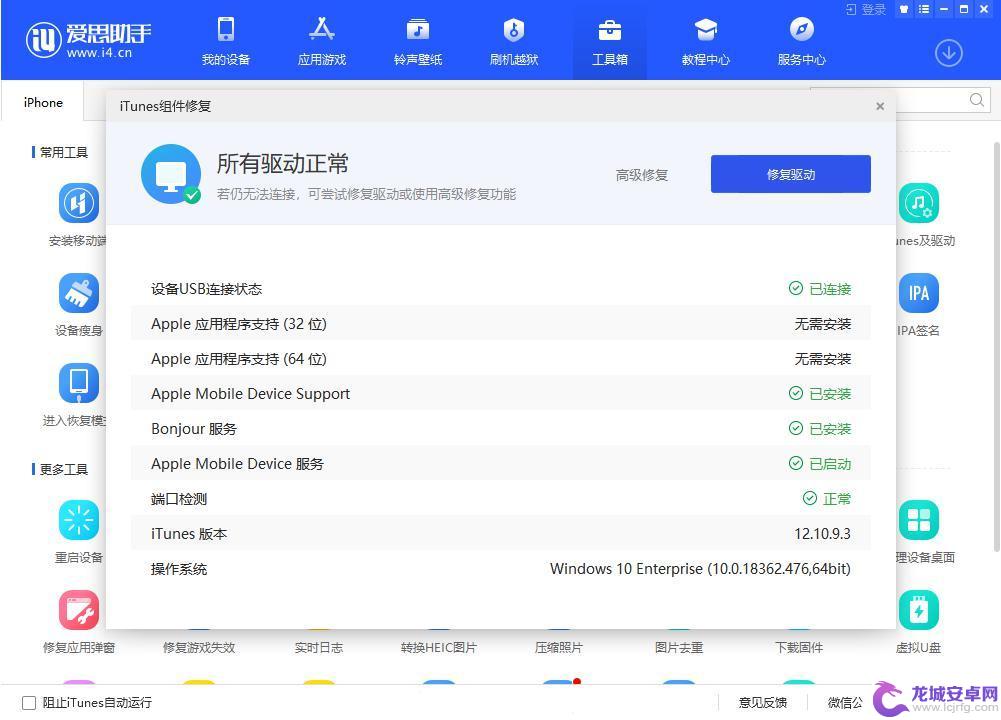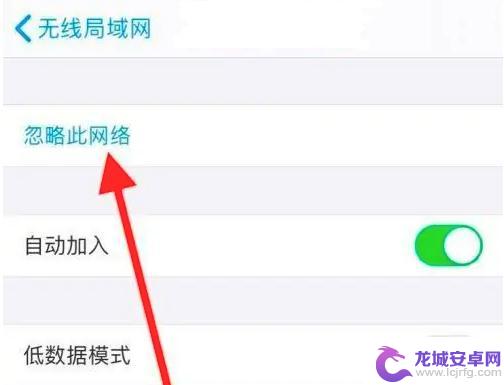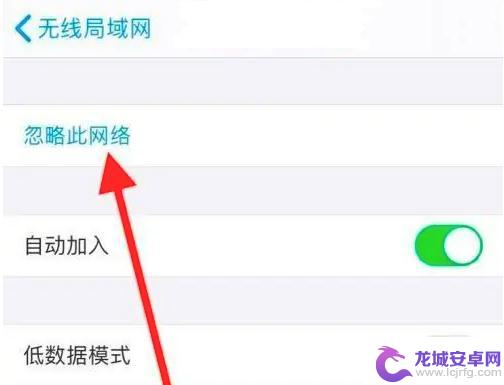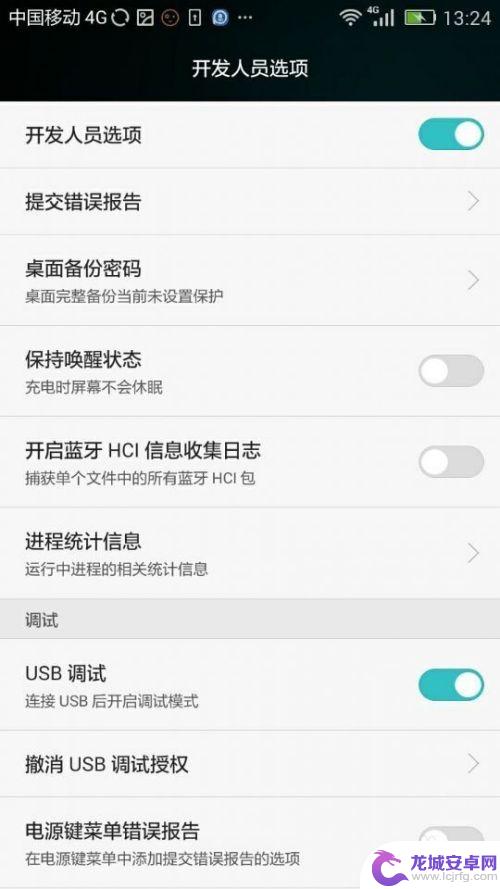苹果手机没有数据线怎么连接电脑爱思助手 iPhone通过WiFi连接爱思助手
苹果手机没有数据线怎么连接电脑?不用担心通过WiFi连接就可以轻松搞定!是一款强大的手机管理工具,可以帮助用户管理手机中的数据、文件,还可以进行手机备份、恢复等操作,通过WiFi连接,用户可以在不用数据线的情况下,方便快捷地管理手机。只需在手机和电脑上安装好对应的软件,然后在同一WiFi网络下连接两者,就可以实现手机和电脑的无缝连接。这种便捷的连接方式不仅省去了数据线的烦恼,还可以让用户更加方便地管理手机中的数据。赶快试试吧,体验一下通过WiFi连接的便利吧!
iPhone通过WiFi连接
无须数据线,当电脑与 iPhone 连接同一局域网时,可以自动与 iPhone 通过无线网连接,连接后可以在电脑端进行安装应用、修改壁纸铃声、导出导入照片等操作。
操作步骤:
实现该功能需要将 iPhone 与安装有的电脑连接到同一局域网。
第一次使用时,首先使用数据线连接 iPhone 和电脑,打开并在“工具箱”中找到“设备功能开关”,启用“Wi-Fi连接(自动 Wi-Fi 连接电脑)”。

上述功能只需在第一次使用时开启,之后无须连接数据线重复操作。
iPhone 和电脑连接在同一局域网时,解锁 iPhone 屏幕,随后自动连接 iPhone。由于无线连接的稳定性和带宽远远不如有线,所以在安装软件或者同步资料时速度会稍慢一点。
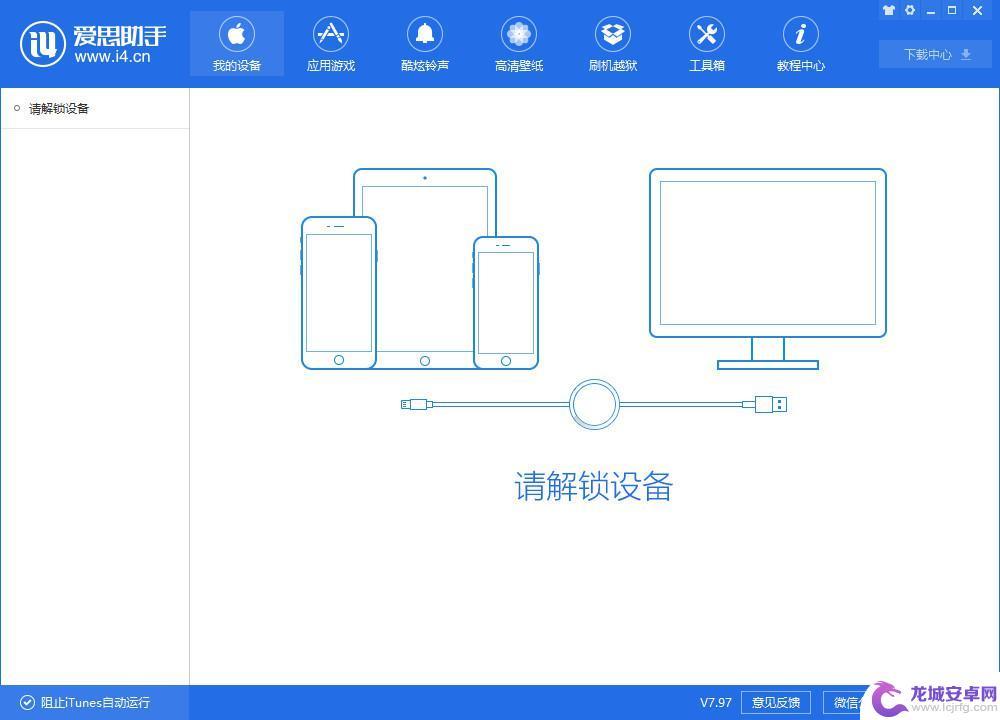
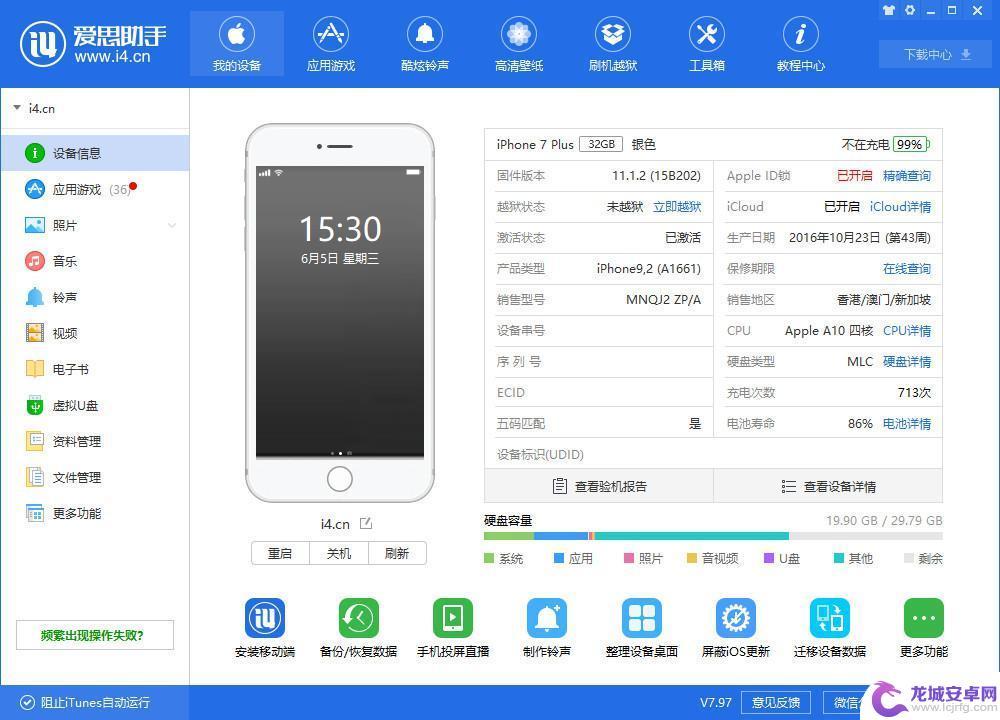
注意事项:Wi-Fi 连接状态下不支持刷机越狱功能;如果 iPhone 中途锁屏,将会自动断开连接并提示用数据线连接,重新解锁 iPhone 屏幕即可恢复连接。
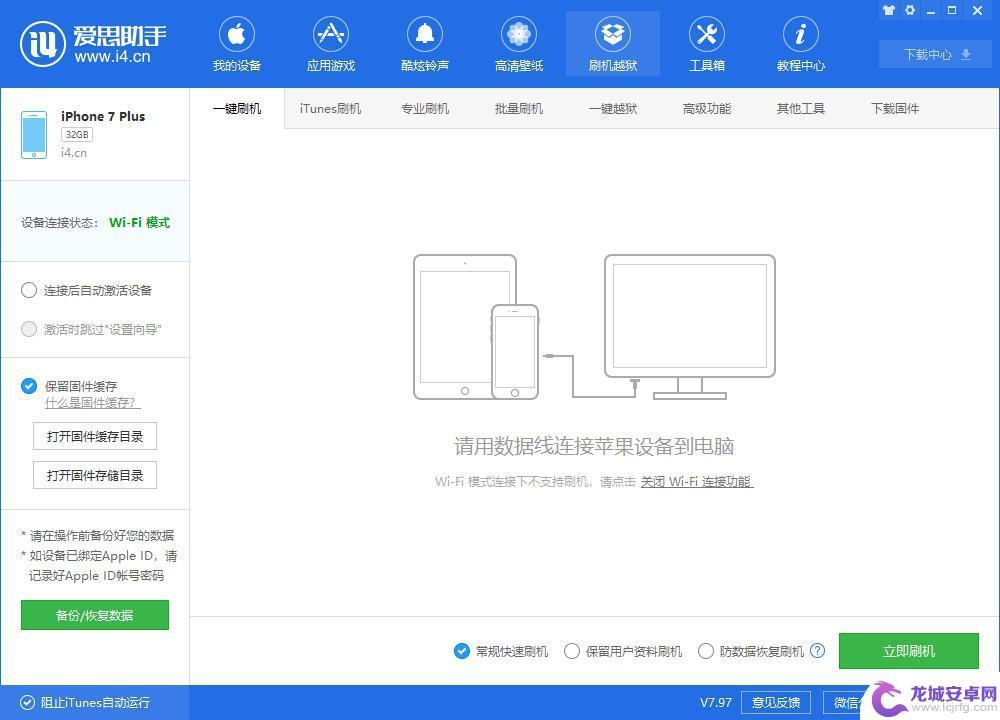

如果按照上述操作无法正常使用,可以打开一次 iTunes 并使用无线连接 iTunes 即可,之后无须再次启动 iTunes。
如何判断 iPhone 是否与电脑连接在同一局域网?
以 C 类 IP 地址为例:
IP 地 址:192.168.1.113 (网络位:192.168.1 和 主机位:113)
子网掩码 :255.255.255.0
确认 iPhone 和电脑上的子网掩码都是:255.255.255.0 ,然后网络位都是192.168.1,那么它们连接的网络就属于一个局域网。
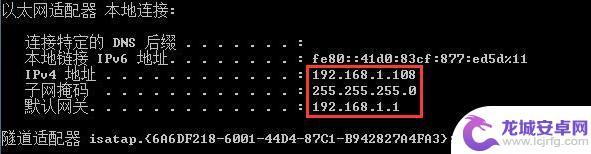
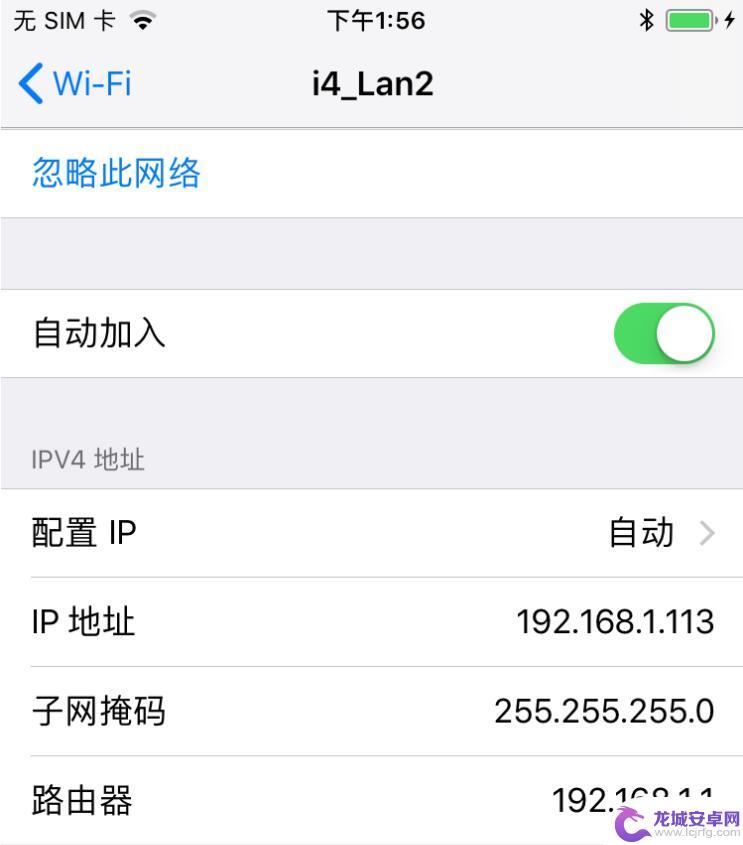
以上就是苹果手机没有数据线怎么连接电脑的全部内容,如果遇到这种情况,你可以按照以上步骤解决问题,非常简单快速。
相关教程
-
苹果手机没有数据线怎么连接爱思助手 苹果手机连接电脑没有反应怎么办
当我们想要将苹果手机连接到电脑上时,数据线成为了必不可少的工具,有时我们可能会遇到一些问题,例如苹果手机没有数据线怎么连接,或者连接电脑后却没有任何反应。这些问题可能会让我们感...
-
爱思助手wifi连不上iphone iPhone连接不上家庭无线网络怎么办
当我们的iPhone无法连接到家庭无线网络时,这可能会给我们带来一些不便和困扰,不必担心因为我们可以通过使用wifi来解决这个问题。wifi是一款功能强大的应用程序,它可以帮助...
-
苹果手机用爱思助手做系统数据线断开了 爱思助手连接超时解决办法
近日,有用户反映称使用苹果手机连接时出现了系统数据线断开的问题,导致连接超时无法正常使用,面对这一情况,许多用户开始寻找解决办法。针对此类问题,我...
-
爱思助手wifi怎么连接 iPhone 14升级iOS16.4正式版后无法连接WiFi怎么解决
近日,很多iPhone 14用户在升级iOS 16.4正式版后遇到了无法连接WiFi的问题,这一情况引起了广泛关注和讨论。对于大多数用户来说,无法连接WiFi将直接导致无法正常...
-
爱思助手怎么wifi连接手机 iOS16.4正式版升级后iPhone 14无法连接WiFi的解决方法
近日,一些iPhone 14用户在升级iOS16.4正式版后遇到了一个令人困扰的问题,即无法连接WiFi,对于这个问题,许多用户感到不知所措。幸运的是,提供了一种解决方法,可以...
-
电脑手机连接是什么 通过USB数据线连接手机与电脑方法
电脑手机连接是指通过USB数据线将手机与电脑进行连接,以实现文件传输、数据备份、充电等功能,连接手机与电脑的方法有多种,一般情况下只需将USB数据线的一端插入电脑的USB接口,...
-
如何用语音唤醒苹果6手机 苹果手机语音唤醒功能怎么开启
苹果6手机拥有强大的语音唤醒功能,只需简单的操作就能让手机立即听从您的指令,想要开启这项便利的功能,只需打开设置,点击Siri和搜索,然后将允许Siri在锁定状态下工作选项打开...
-
苹果x手机怎么关掉 苹果手机关机关不掉解决方法
在我们日常生活中,手机已经成为了我们不可或缺的一部分,尤其是苹果X手机,其出色的性能和设计深受用户喜爱。有时候我们可能会遇到一些困扰,比如无法关机的情况。苹果手机关机关不掉的问...
-
如何查看苹果手机详细信息 苹果手机如何查看详细设备信息
苹果手机作为一款备受瞩目的智能手机,拥有许多令人称赞的功能和设计,有时我们可能需要查看更详细的设备信息,以便更好地了解手机的性能和配置。如何查看苹果手机的详细信息呢?通过一些简...
-
手机怎么把图片保存到u盘 手机照片传到U盘教程
在日常生活中,我们经常会遇到手机存储空间不足的问题,尤其是拍摄大量照片后,想要将手机中的照片传输到U盘中保存是一个很好的解决办法。但是许多人可能不清楚如何操作。今天我们就来教大...